Rocky Linux8.7在VMware虚拟机的安装部署
一.下载开源ios镜像
https://mirrors.tuna.tsinghua.edu.cn/ubuntu-releases/22.04/
https://mirrors.aliyun.com/rockylinux/8.7/isos/x86_64/
2.打开VMware新建虚拟主机
打开已经下载好的VM虚拟机,点击新建虚拟机,在新建的虚拟机上安装centos系统
3.在弹出的页面中,选择安装典型模式

4.在版本选择中,选择Red hat Linux 8 64位

5.这一步是给创建的虚拟机划分磁盘空间,需要注意的是,当我们划分200个g容量时,虚拟机不会立刻占用这200g,而是会逐步扩大空间,直至200g满了就无法增加新内容了

6.将该虚拟机分配硬件系统,虚拟机的内存和cpu核数可以根据自己的电脑硬件来进行分配,通常情况下,2g内存,4核处理器就足矣。网络连接可以选择NAT模式
配置完成后,我们就对虚拟机划分好了空间和硬件,接下来就可以为划分好的空间进行系统安装。

在虚拟机的设置中,我们安装之前下载好的CentOS系统

点击确定之后,我们在VMware上安装linux系统的操作就已经完成。接下来,就是对系统进行一些配置操作。
二.系统部署及配置
1.系统镜像包检查

2.语言设置(默认即可)

3.进入系统配置界面

4.选择时区(Asia /shanghai)

5.设置硬盘分区
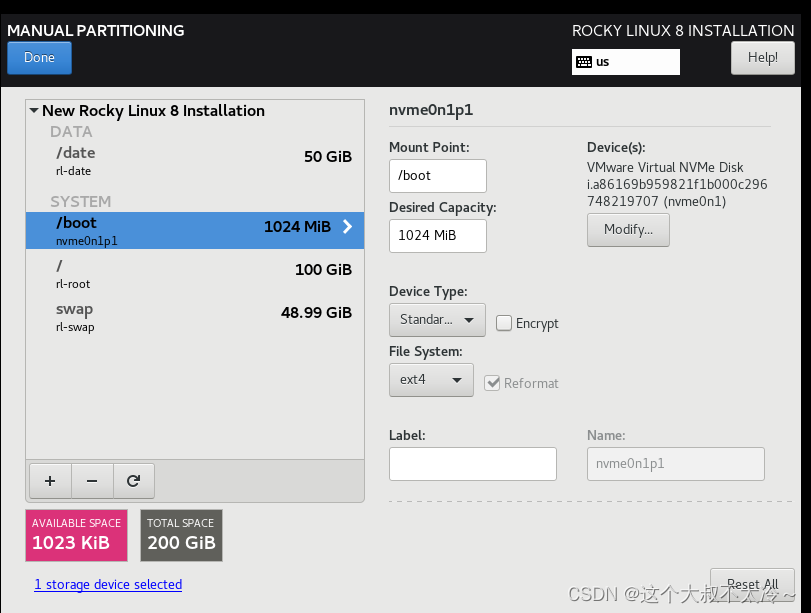

6.设置网络,开启网卡
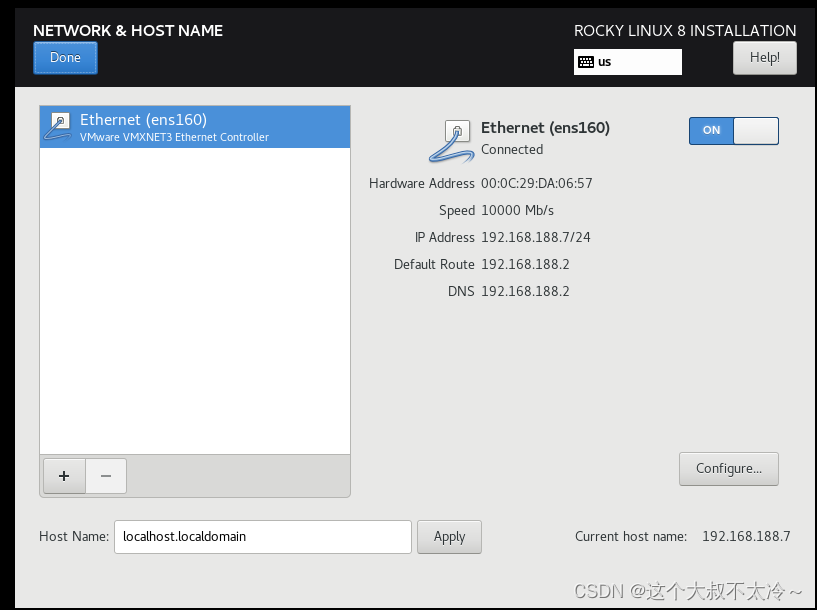
7.设置账号密码
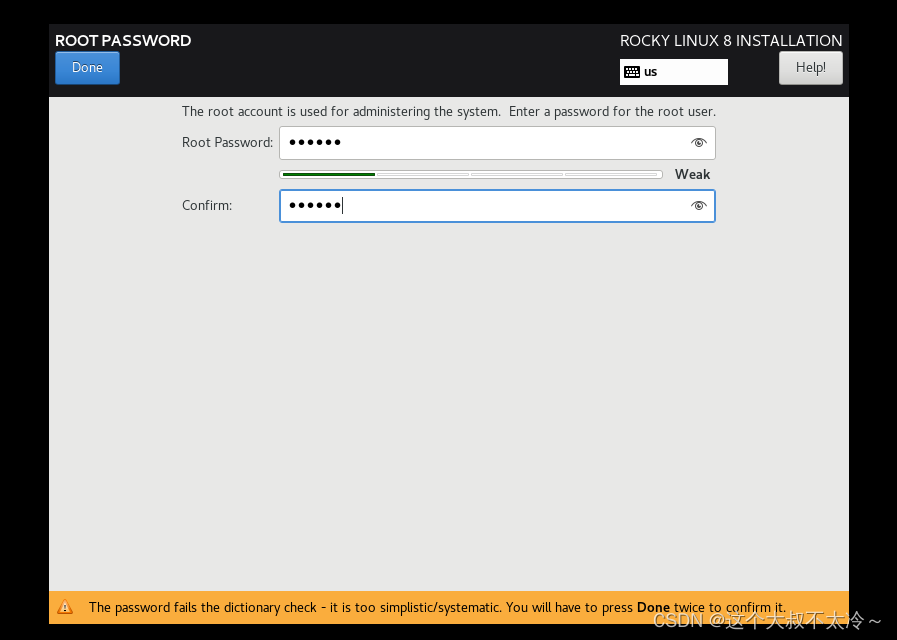
8.等待进度条完成然后reboot即可完成安装
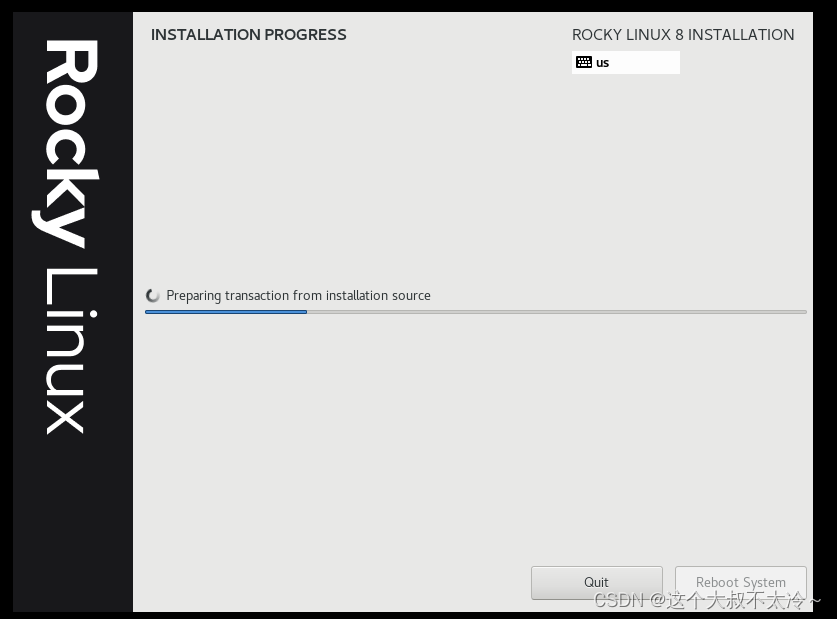
9.输入账号密码登录到主机
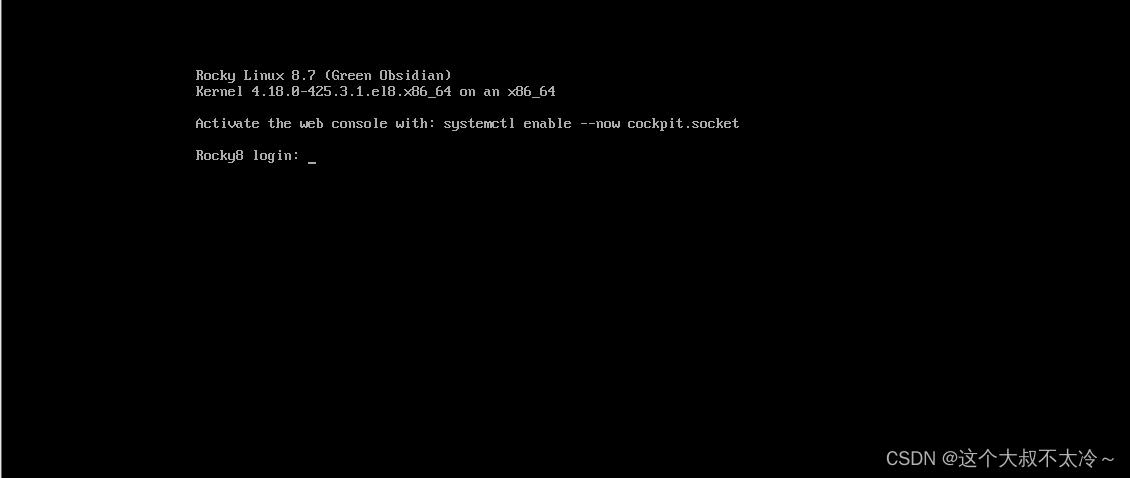
10.查看ip,关闭防火墙
[root@Rocky8 ~]# ip add
1: lo: <LOOPBACK,UP,LOWER_UP> mtu 65536 qdisc noqueue state UNKNOWN group default qlen 1000
link/loopback 00:00:00:00:00:00 brd 00:00:00:00:00:00
inet 127.0.0.1/8 scope host lo
valid_lft forever preferred_lft forever
inet6 ::1/128 scope host
valid_lft forever preferred_lft forever
2: ens160: <BROADCAST,MULTICAST,UP,LOWER_UP> mtu 1500 qdisc mq state UP group default qlen 1000
link/ether 00:0c:29:da:06:57 brd ff:ff:ff:ff:ff:ff
altname enp3s0
inet 192.168.188.7/24 brd 192.168.188.255 scope global dynamic noprefixroute ens160
valid_lft 1364sec preferred_lft 1364sec
inet6 fe80::20c:29ff:feda:657/64 scope link noprefixroute
valid_lft forever preferred_lft forever
[root@Rocky8 ~]# systemctl stop firewalld.service
● firewalld.service - firewalld - dynamic firewall daemon
Loaded: loaded (/usr/lib/systemd/system/firewalld.service; enabled; vendor preset: enabled)
Active: inactive (dead) since Thu 2023-03-30 21:46:35 CST; 1min 41s ago
Docs: man:firewalld(1)
Process: 1012 ExecStart=/usr/sbin/firewalld --nofork --nopid $FIREWALLD_ARGS (code=exited, status=0/SUCCESS)
Main PID: 1012 (code=exited, status=0/SUCCESS)
11.使用xshell远程连接虚拟主机(填写主机ip)
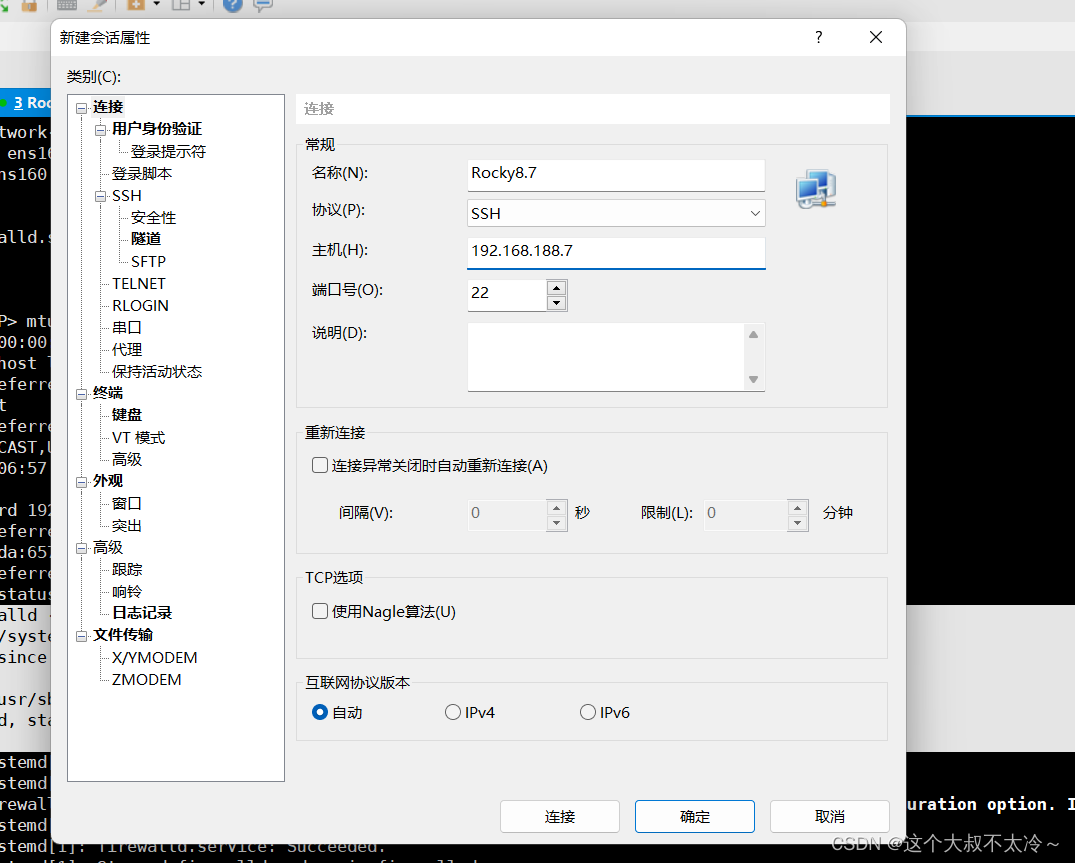
12.输入账号密码即可远程操作
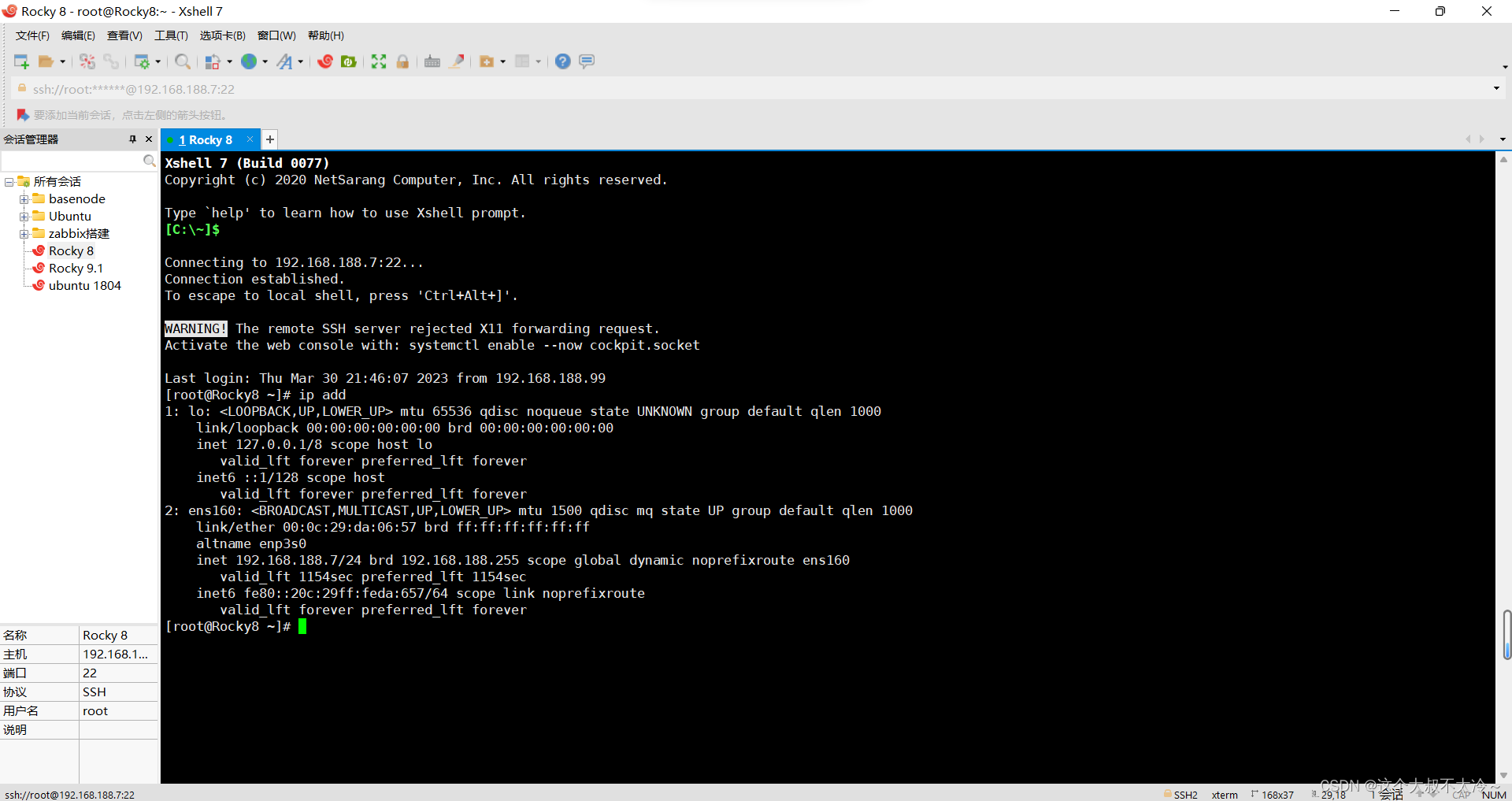






















 651
651











 被折叠的 条评论
为什么被折叠?
被折叠的 条评论
为什么被折叠?










